在之前的文章《實用Word技巧分享:如何利用Word制作電子公章》中,我們學習了利用Word制作電子公章的方法。而今天我們來聊聊如何用smartart制作組織結構圖,快來看看吧!

在Word里做組織架構圖怎么做?可能很多人都有同樣的疑問,因此,今天給大家做個分享,一起來學習Word組織架構圖怎么做。
組織架構圖又稱組織結構圖,是企業的流程運轉、部門設置及職能規劃等最基本的結構依據,常見的組織結構形式包括中央集權制、分權制、直線式以及矩陣式等。
它是以圖形的形式展示了公司、部門結構。通過組織架構圖可對組織內的各種關系讓人一目了然。比如下圖,是一個常見的組織架構圖。
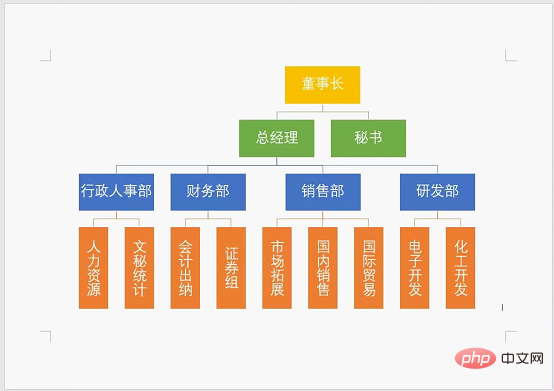
制作上面的圖,我想很多童鞋可能會徒手來畫,添加文本框、插入形狀、添加直線,最后再進行調整美化、組合。
然而,某天若需要更改,就需要一一拆分,重新調整,真是費時費力。所以,作為一名辦公人員的我們,很有必要掌握制作公司組織架構圖的快捷技巧。
今天給大家介紹一個在Word里非常神奇的工具,它叫做,SmartArt。利用它可以快速制作出完美的組織結構圖。
怎么做呢?
第1步:首先根據圖的需要,可在【布局】-【頁面設置】組中單擊“紙張方向”按鈕,然后選擇所需要的紙張方向,如,橫向。

第2步:然后在Word文檔中按層級輸入各個部門的組織名稱。然后【Ctrl+A】鍵全選文字,【Ctrl+C】鍵復制或【Ctrl+X】鍵剪切文本。
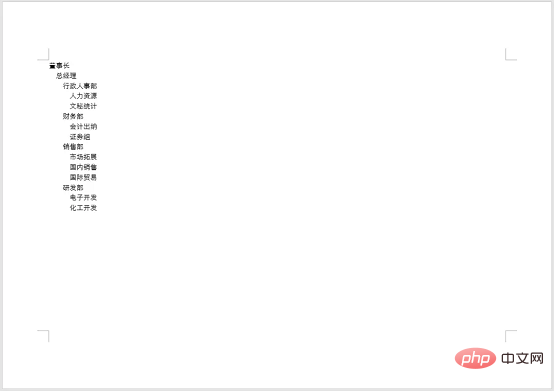
第3步:將光標定位到要插入SmartArt 的位置,點擊【插入】-【插圖】組的“SmartArt”按鈕,打開“選擇SmartArt圖形”對話框,在對話框的左側列表中選擇“層次結構”,在中間列表中選擇“組織結構圖” 。點擊“確定”按鈕,文檔中將生成一個默認的組織架構圖形。
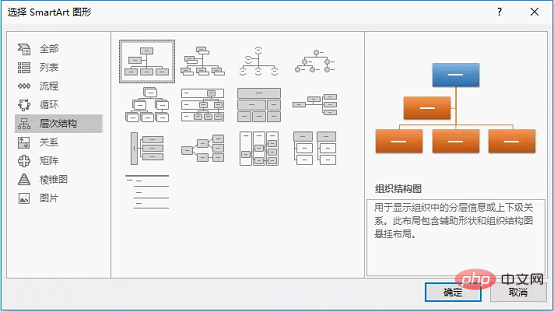
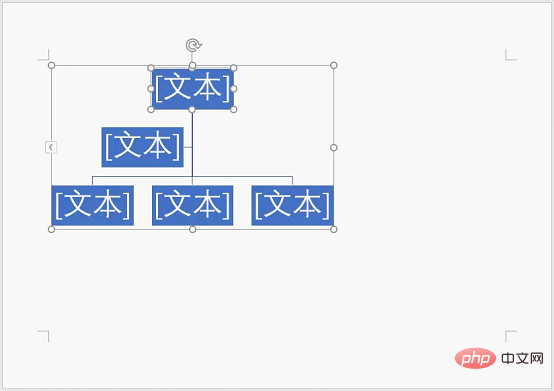
提示:當選擇一種SmartArt圖形如果,右側列表框中將會顯示當前所選的 SmartArt 的簡要說明。
第4步:點擊【設計】-【文本圖形】-【文本窗格】按鈕,調出文本窗格。然后按【Ctrl+A】組合鍵全選文本窗格內容后按【Delete】刪除默認框架內容。再把之前復制或剪切的文本內容粘到彈出的文字框內,即生成一個組織架構圖。
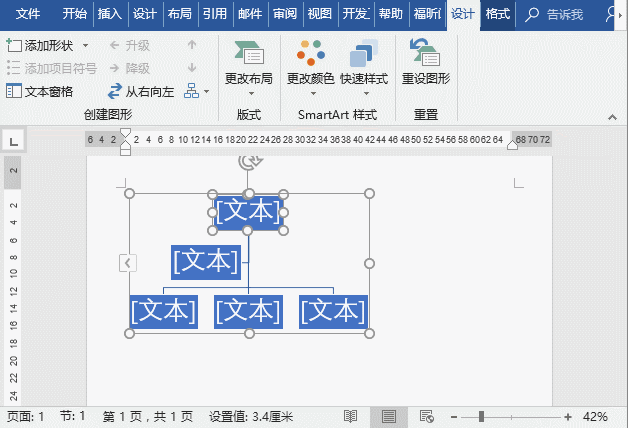
技巧提示:通過上述操作可知,我們可在“文本窗格”中編輯組織結構圖中的內容,也可以點擊右側各個形狀中的“文本”來更改內容。
第5步:如果需要在架構圖中增加下級崗位。如這里在“總裁”下方添加“秘書”,可先選中“董事長”,點擊鼠標右鍵,在彈出的菜單中選擇【添加形狀】-【在下方添加形狀】。
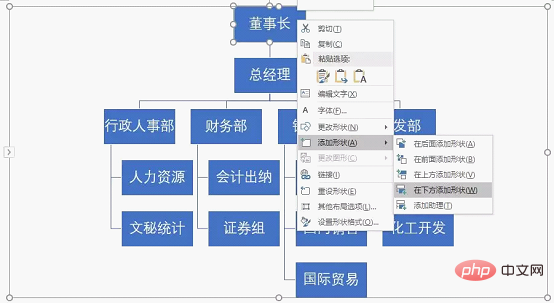
第6步:將新添加一個空白文本框,在其中輸入“秘書”文本。

技巧提示:如要添加同級崗位或助理,操作方法與上方相同。當然,如果想要調整崗位級別,可直接在“文本窗格”中按【Tab】鍵降級;按【Shift+Tab】升級設置。
第7步:如果覺得當前架構圖布局不好看,我們可以調整其布局方式。如,這里調整各部門下崗位的布局方式。可先選擇部門文本框,點擊【設計】-【創建圖形】-【布局】按鈕,在彈出的菜單中選擇布局方式,這里選擇”標準“。
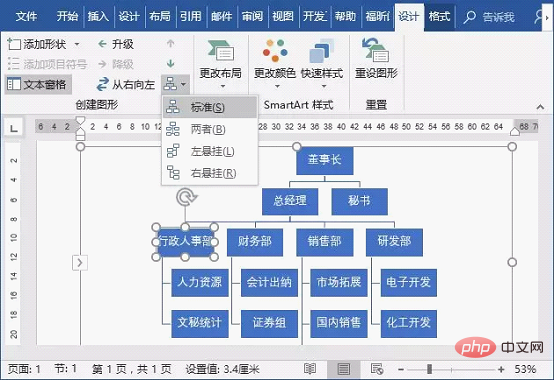
第8步:然后使用相同方法依次調整各部門布局,效果如圖所示。
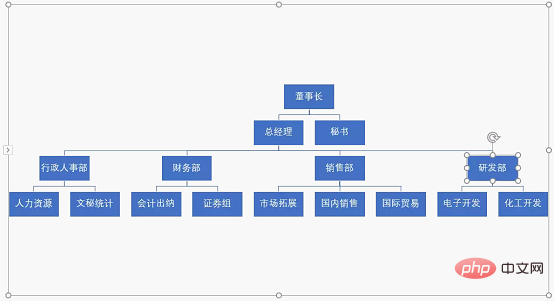
第9步:選擇組織結構圖,點擊【設計】-【SmartArt 樣式】組中的的“更改顏色”按鈕,在彈出的列表中可以更改架構圖顏色。
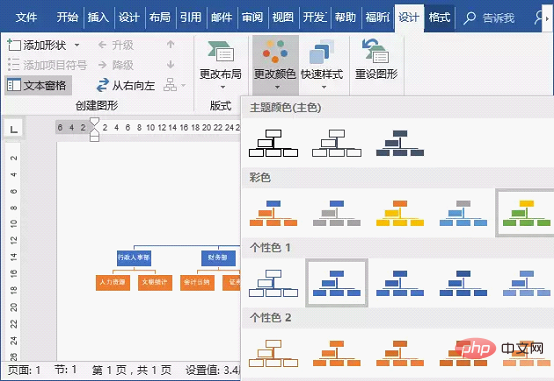
效果如圖所示:
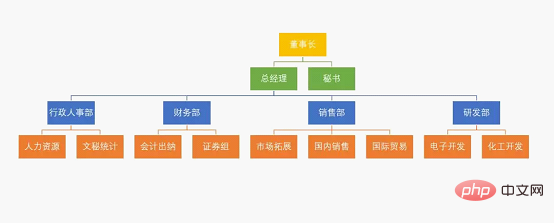
第10步:我們還可以按住【Ctrl】鍵同時選中多個崗位。如,這里選擇部門下方的所有崗位,點擊鼠標右鍵,在彈出的菜單中選擇”設置形狀格式“。
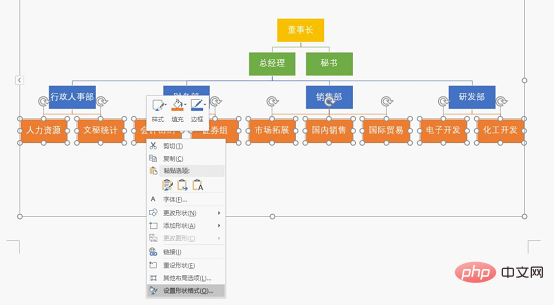
第11步:在打開的任務窗格中可設置“文字方向”,這里我們將文字方向設置為“豎排”,然后使用鼠標拖動架構圖中的文本框調整寬度和高度,得到豎排文本框。
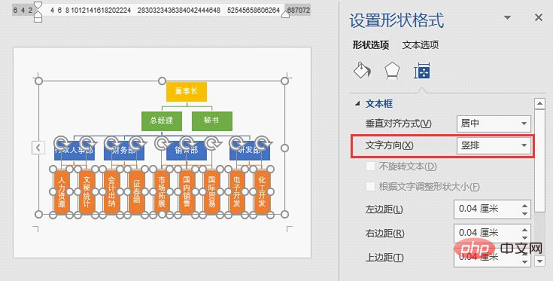
制作完成 ! 效果如下所示。
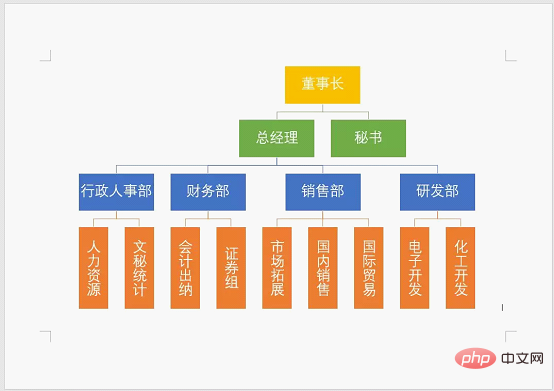
技巧提示:如果覺得這個版式不好看,我們可以調整。選中整個組織結構圖,在【設計】【版式】列表框中可選擇一種版式。如果想要刪掉某個崗位,就選中該崗位,直接按【Delete】鍵即可刪除。
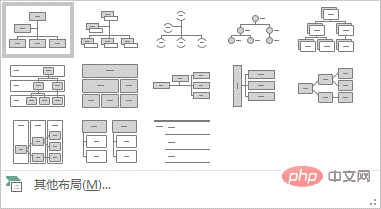
SmatrAart不僅在Word中可用于制作架構圖,在excel、PPT中也可以噢~~~且方法類似。
推薦教程:《Word教程》
VIP推薦:共22門課程,總價3725元,開通VIP會員免費
 站長資訊網
站長資訊網